¿Has intentado instalar WhatsApp en tu iPad pero no lo encuentras en la App Store? Nada extraño. Desafortunadamente, WhatsApp solo está disponible en teléfonos inteligentes y su uso como tableta aún no es compatible oficialmente. Sin embargo, con algunos pequeños trucos aún puedes tener éxito en la empresa y así obtener WhatsApp para iPad.
El primer truco -si queremos definirlo así- es explotar Web WhatsApp a través de Safari. WhatsApp Web, por si no lo sabes, es la versión online de WhatsApp que te permite utilizar el servicio desde cualquier programa de navegación (excepto Internet Explorer). Si te conectas a WhatsApp Web con tu iPad y configuras Safari para que se muestre en modo escritorio, podrás usar WhatsApp en iPad sin recurrir a aplicaciones de terceros y, sobre todo, sin tener que desbloquear la tablet.
Un segundo «truco» para usar WhatsApp para iPad es recurrir al uso de unos especiales aplicaciones de terceros disponibles en la App Store que replican la experiencia web de WhatsApp en una pantalla separada de la de Safari o del navegador que generalmente usa para navegar por la red desde su tableta de la marca Apple. ¡Es una solución tan simple como conveniente! Encuentra todo lo explicado a continuación.
Índice
- WhatsApp para iPad sin SIM
- Web WhatsApp
- WhatsApp para iPad sin teléfono
- Otras soluciones para WhatsApp para iPad
WhatsApp para iPad sin SIM
Como ya he mencionado en las primeras líneas de esta guía, no existe una aplicación oficial de WhatsApp para iPad. No obstante, es posible utilizar el servicio en cuestión en ambas tabletas de Apple accediendo Web WhatsApp (la versión web de WhatsApp accesible a través del navegador), ya sea descargando uno de los Aplicaciones de terceros disponible en App Store (siempre basado en WhatsApp Web). Encuentre todo explicado en detalle justo debajo. Las indicaciones son válidas tanto para los modelos de solo Wi-Fi como para los modelos Cellular iPad.
Web WhatsApp
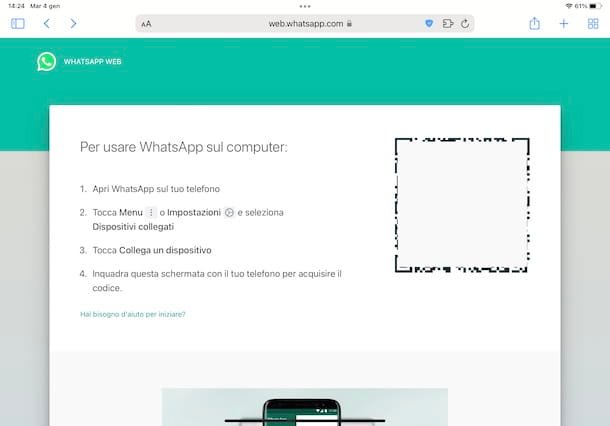
La forma más fácil de usar WhatsApp en iPad es usar Web WhatsApp. Este servicio es completamente gratuito, no requiere configuraciones especiales pero tiene una gran limitación: no te permite recibir notificaciones cuando Safari no está en uso.
Si todavía crees que esta es una solución válida para tener WhatsApp en iPad, empieza Safari y vinculado a página principal de WhatsApp Web. Luego tome su teléfono inteligente e inicie la aplicación Whatsapp.
Ahora, si tienes un dispositivo Androideaccede a la sección Chatpresione el icono de tres puntosarriba a la derecha, y selecciona la opción Dispositivos conectados del menú abierto. En la nueva pantalla que aparece, toque el elemento conectar un dispositivo y enmarca la Código QR visible en la pantalla de su iPad con la cámara del teléfono inteligente en uso.
Si, por el contrario, tienes un iPhoneseleccione la opción Ajustes ubicado en el menú a continuación y toque el elemento Dispositivos conectados. Luego presione el botón conectar un dispositivoseleccione la opción OK y enmarca la Código QR se muestra en el iPad con la cámara de su iPhone.

Una vez hecho esto, deberías ver todas tus conversaciones y poder enviar nuevos mensajes, siempre y cuando el smartphone en el que está instalada la famosa aplicación de mensajería esté encendido, conectado a Internet y cerca de tu iPad. Tenga en cuenta, sin embargo, que también es posible usar WhatsApp para iPad sin teléfono.
Si lo desea, también puede crear un enlace a WhatsApp Web, para que pueda acceder rápidamente al servicio e iniciarlo como una aplicación. Para crear un ícono de acceso rápido, primero acceda a la pestaña Safari en la que está abierto WhatsApp Web, presione el ícono del flecha dentro de un cuadradoarriba a la derecha, elige la opción Añadir a la pantalla principal desde el menú abierto y presione el botón agregar.
Al hacerlo, puede abrir rápidamente WhatsApp Web presionando el ícono recién creado, visible en la pantalla de inicio de su iPad. En caso de dudas, puede eliminar el icono en cuestión haciendo un toque prolongado sobre él, seleccionando la opción Eliminar marcador del menú que aparece y pulsando el botón Borrar. Para saber más, te dejo mi guía sobre cómo crear un ícono en WhatsApp Web.
Si por el contrario quieres salir de WhatsApp Web pulsa el icono de tres puntos y seleccione la opción Desconectar. Alternativamente, tome su teléfono inteligente, inicie WhatsApp, acceda a la sección Dispositivos conectadostoque en sesión relacionada con tu iPad y toca el botón Desconectar.
WhatsApp para iPad sin teléfono
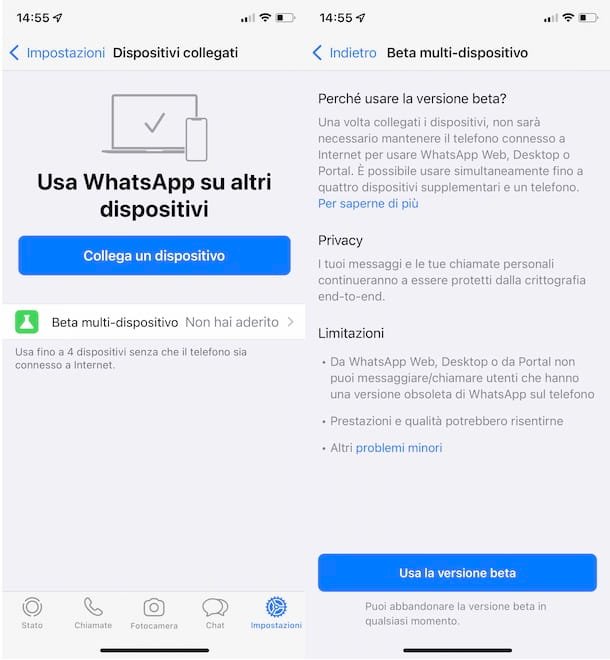
Si se pregunta si es posible utilizar WhatsApp para iPad sin teléfono, te alegrará saber que la respuesta es sí. De hecho, el famoso servicio de mensajería tiene uno función multidispositivo (que, en el momento de escribir este artículo, todavía está en versión beta) que le permite conectarse a un máximo de 4 dispositivos al mismo tiemposin que tu teléfono tenga que estar cerca del iPad y permanecer conectado a Internet.
Para activar esta función, tome su teléfono inteligente e inicie WhatsApp. Ahora, si tienes un dispositivo Androidetoque el elemento Chattoque en el icono de tres puntosarriba a la derecha, y selecciona la opción Dispositivos conectados del menú abierto. En iPhoneen su lugar, toque el elemento Ajustes ubicado en el menú inferior y seleccione la opción Dispositivos conectados.
Una vez hecho esto, haga clic en el elemento Beta multidispositivo y toca el botón Usa la versión beta, para activar la función multidispositivo de WhatsApp. Tenga en cuenta que si anteriormente conectó otros dispositivos a su cuenta de WhatsApp, deberá repetir el procedimiento de conexión para cada dispositivo.
Por último, me gustaría señalar que, utilizando su teléfono inteligente, puede desactivar la función multidispositivo en cualquier momento, accediendo nuevamente a la sección Dispositivos conectados de WhatsApp y pulsando sobre la opción Salir de la versión beta. Para saber más, puedes echar un vistazo a mi guía sobre cómo tener WhatsApp en dos dispositivos.
Otras soluciones para WhatsApp para iPad
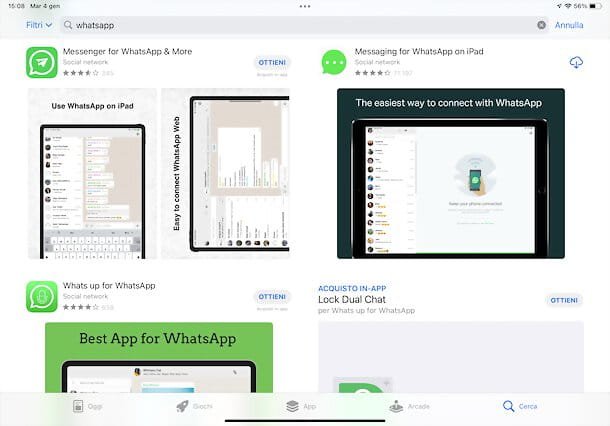
WhatsApp también se puede usar en iPad usando Aplicaciones de terceros disponibles en la App Store que replican la experiencia web de WhatsApp en la tableta de Apple, pero permitiéndole acceder a ella a través de una pantalla separada de la del navegador y, en algunos casos, ofreciendo también soporte para notificaciones.
Hay muchas aplicaciones de este tipo, muchas de las cuales son completamente gratuitas pero con anuncios publicitarios. Para encontrar el que mejor se adapte a sus necesidades, inicie elTienda de aplicaciones pulsando sobre su icono (el “A” blanca sobre fondo azul claro), haga clic en la opción Buscar ubicado en el menú a continuación y toque el elemento Juegos, aplicaciones, historias y más.
Ahora, escriba «Whatsapp”En el campo de búsqueda, haga clic en el botón Buscarpara ver todas las aplicaciones que te permiten usar WhatsApp Web en iPad, y pulsa sobre las que te interesen, para ver su descripción y, sobre todo, para leer las reseñas de otros usuarios.
Después de identificar la que cree que es la aplicación de este tipo más adecuada para sus necesidades, toque el botón correspondiente Obtener y si se le solicita, verifique su identidad con Face ID, Touch ID o entrada de contraseña de Apple ID.
Una vez completada la descarga y la instalación, haga clic en el elemento Abre (o el ícono de la aplicación en la pantalla de inicio) y sigue las instrucciones que te di anteriormente para acceder a WhatsApp Web, para que puedas conectar tu cuenta de WhatsApp y ver todas tus conversaciones.